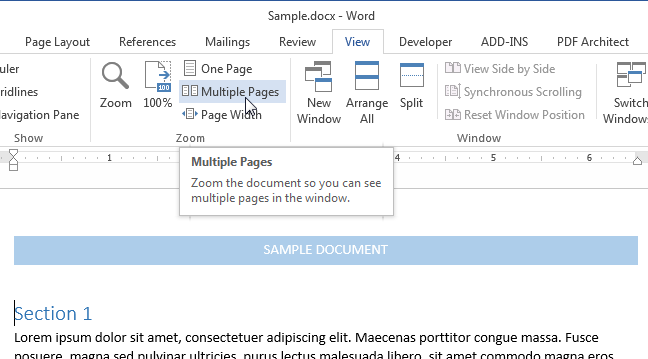Wenn Sie mit einem Dokument in Word arbeiten, kann es manchmal nützlich sein, mehrere Seiten gleichzeitig auf dem Bildschirm anzuzeigen, insbesondere wenn Sie einen ziemlich breiten Monitor haben. Wenn Sie mehrere Seiten gleichzeitig anzeigen, erhalten Sie ein vollständigeres Bild des Layouts des Dokuments.
Hinweis: Die Illustrationen für diesen Artikel stammen aus Word 2013.
Sie können mehrere Seiten gleichzeitig im Ansichtsmodus öffnen Seitenlayout (Drucklayout). Wenn ein anderer Ansichtsmodus aktiviert ist oder Sie nicht sicher sind, welcher Modus derzeit aktiviert ist, klicken Sie auf die Registerkarte Anzeigen (Aussicht).
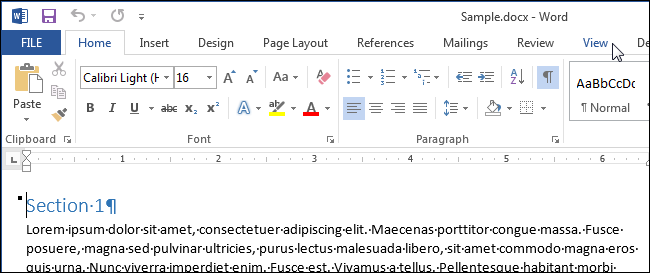
Im Abschnitt Ansichtsmodus (Ansichten) klicken Seitenlayout (Drucklayout).
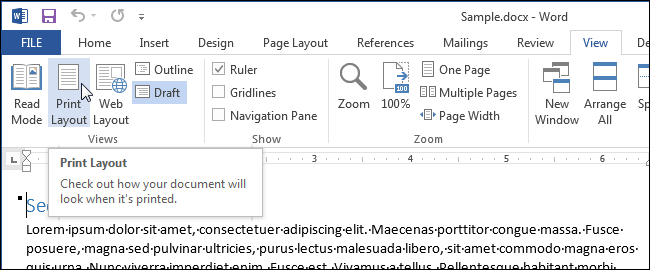
Um mehrere Seiten gleichzeitig anzeigen zu können, platzieren Sie den Cursor im Text der ersten Seite (von denen, die auf dem Bildschirm angezeigt werden sollen). In einer Gruppe Skalieren (Zoom) Registerkarten Anzeigen (Anzeigen) klicken Mehrere Seiten (Mehrere Seiten).
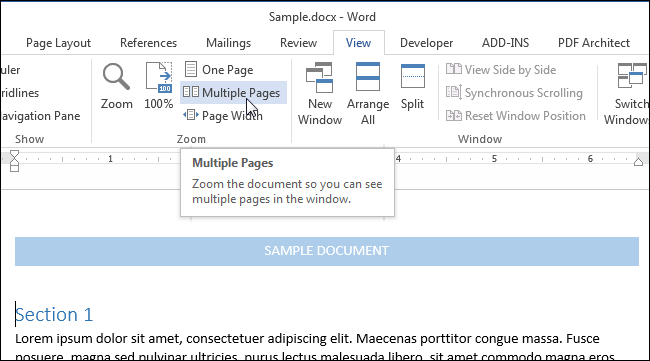
Standardmäßig werden zwei Seiten angezeigt. Sie werden so weit verkleinert, dass sie vollständig auf den Bildschirm passen. Das Durchsuchen mehrerer Seiten ist gut, um das Layout eines Dokuments zu sehen, aber nicht immer gut zum Lesen.
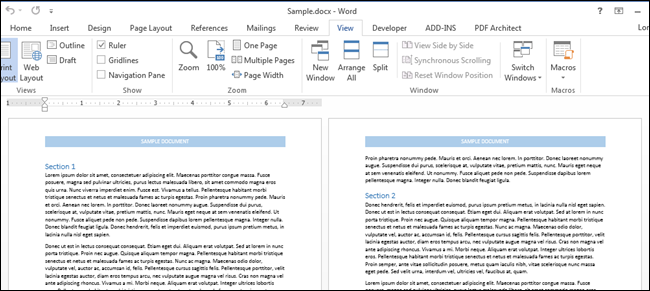
Um zur Einzelseitenansicht zurückzukehren, klicken Sie auf Anzeigen > Skalieren > Eine Seite (Ansicht > Zoom > Eine Seite).
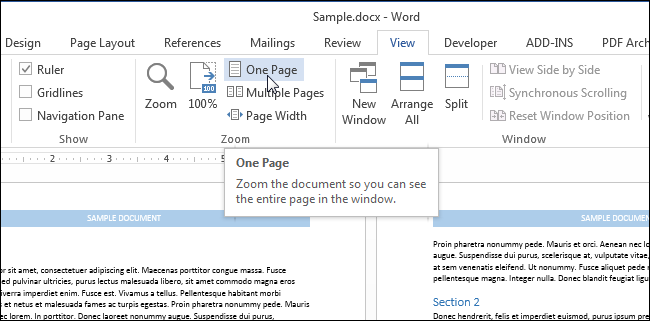
Höchstwahrscheinlich hat diese Seite eine Skalierung von weniger als 100 %. Um zum realen Maßstab zurückzukehren, klicken Sie auf die Schaltfläche 100% in der Kommandogruppe Skalieren (Zoomen).

Sie können mehr als zwei Seiten gleichzeitig anzeigen. Dazu im Abschnitt Skalieren (Zoom) Registerkarten Anzeigen (Anzeigen) klicken Sie auf die Schaltfläche Skalieren (Zoomen).
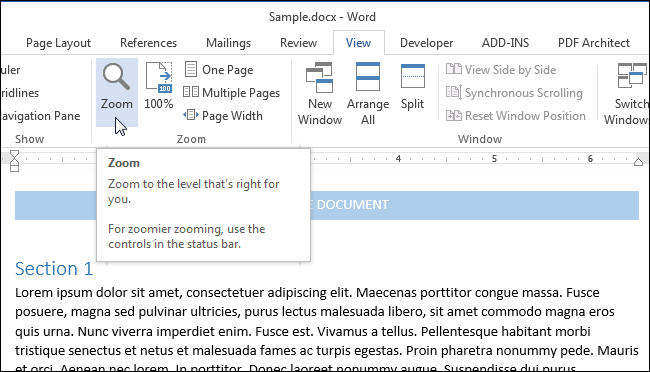
Es öffnet sich ein gleichnamiges Dialogfeld. Darin können Sie die gewünschte Skalierung in Prozent (auch beliebig) einstellen, die Seite auf volle Bildschirmbreite vergrößern oder komplett anzeigen. Um mehrere Seiten anzuzeigen, aktivieren Sie das Kontrollkästchen neben Mehrere Seiten (Viele Seiten). Klicken Sie dann auf die Schaltfläche mit dem Bild des Monitors und wählen Sie aus dem Dropdown-Menü die Anzahl der Seiten aus, die Sie gleichzeitig anzeigen möchten.
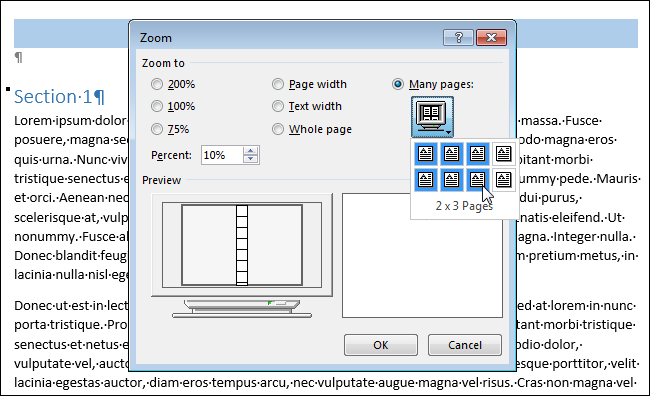
Im Stichprobe (Vorschau) können Sie sehen, wie die Seiten auf dem Bildschirm angezeigt werden. Klicken OKum die Änderungen zu übernehmen und den Dialog zu schließen Skalieren (Zoomen).
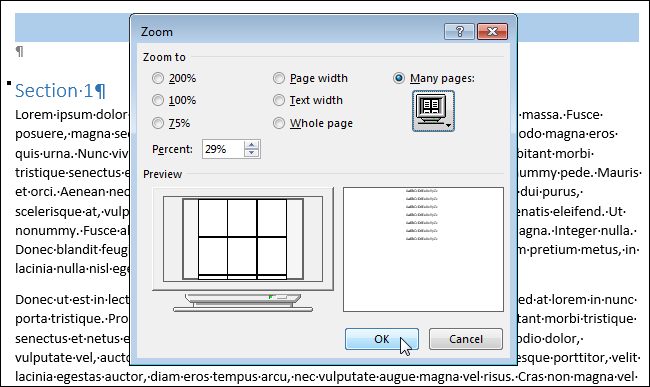
Der Ansichtsmodus ändert sich, um so viele Seiten gleichzeitig anzuzeigen, wie Sie angegeben haben.
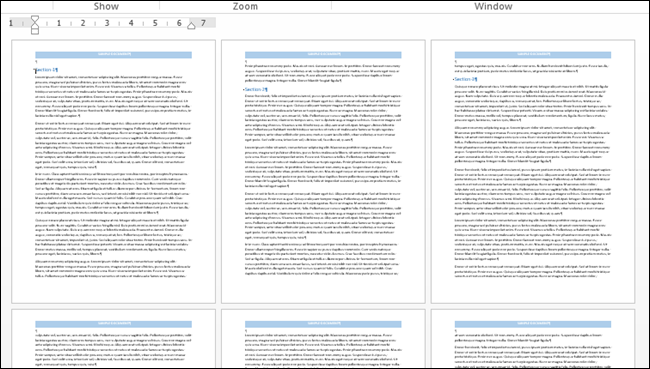
Denken Sie daran, dass Sie auf klicken müssen, um zur normalen Ansicht zurückzukehren Eine Seite (eine Seite). Um zum 100 %-Zoom zurückzukehren, klicken Sie auf die Schaltfläche 100%.